| ウェブサイトをできるだけ多くの言語で地域化しようとしていますが、このページは現在Google Translateにより機械翻訳されています。 | 終了 |
-
-
製品
-
資料
-
サポート
-
会社
-
ログイン
-
ReviverSoft
Answers
私たちからの回答を入手
コンピュータの専門家のコミュニティなぜ私のコンピュータはフリーズしますか?
 いい質問ですね0 いいねフォローする問題は2017年5月19日にPC Reviverを購入する約1週間前から始まった。
いい質問ですね0 いいねフォローする問題は2017年5月19日にPC Reviverを購入する約1週間前から始まった。
特に私がウェブセミナーを行っているときに問題が発生します。今日、コンピュータは2.5時間のセッションの間に約6回凍ったので、毎回コンピュータを再起動するのは難しいです。
Asus UX 303Uノートブックオペレーティングシステム:Windows 10この質問に答える最良の答えハイ・ジオフ、
あなたの懸念を投稿していただきありがとうございます。
あなたが経験している問題について聞いて申し訳ありません。
お使いのコンピュータにPCReviverがインストールされている場合は、フルスキャンを実行して、エラーを完全に排除し、コンピュータ上の古いドライバを更新することをお勧めします。
1. PCReviverプログラムを開きます。
2. PCReviverインターフェイスで、[ 修復 ]タブを選択します。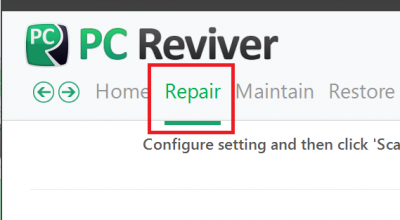
3.修復タブで、 スキャンを押してください。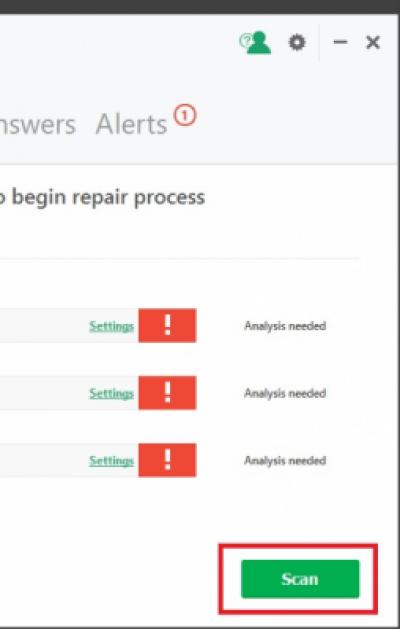
4.しばらくお待ちください。スキャンプロセスが開始されます。スキャンが完了したら、検出されたエラーや古いシステムドライバーが表示されます。修復をクリックして、検出された問題を更新および修復してください。
追加リファレンス: https:// reviversoft ....
さらに、上記の解決策が役に立たなかった場合は、次のことも行うことができます。- コンピュータ上の不要なプログラムを削除します。
- 不要なスタートアッププログラムを無効にします。
2. [ 更新 ]タブを選択します。
3. [Maintain]タブで、[ Startup manager ]オプションを選択します。
4.すべての起動項目を含むウィンドウが表示されますので、必要な項目を無効/有効にするオプションを選択してください。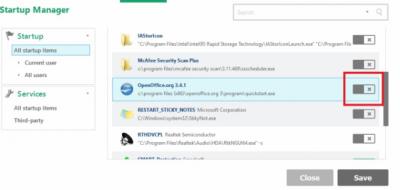
5. 保存をクリックして設定を実装してください。
ご不明な点がございましたら、お知らせください。
敬具、
キリスト教の
0 投票
00ハイ・ジオフ、
さまざまな理由が考えられますので、以下の手順でこの問題を解決できます。
1 。システム構成の確認:Windows 7は、多くのリソースとスペースを使用します。 32ビットで最低1.5 GB DDR2、64ビットで2 GB DDR2が必要で、32ビットで最低15 GB、64ビットシステムで最低20 GBが必要です。 Windows 7が、指定されたよりもはるかに低い設定のシステムにインストールされている場合、Windows 7は遅くなることがあります。
だから、まず、あなたのコンピュータのハードウェアが最小システム要件を満たしていることを確認してください。
2.ソフトウェアとハードウェアの確認:PCがフリーズした後にプログラムやハードウェアをインストールした場合は、このハードウェアまたはソフトウェアを削除します。問題のあるソフトウェアの名前を覚えていないのに、システムが正常に動作していた日付を覚えている場合は、システムの復元ツールを使用して、システムが正常に動作していた日付に戻すことができます。
3.ウイルスとマルウェアをチェックする:システムがウイルスやマルウェアの影響を受けることがあります。アンチウィルスをアップデートし、完全なシステムスキャンを実行することは、それに対処する最善の方法です。
4.メモリを食う複数のプログラム:サードパーティのソフトウェアをすべて停止し、エラーを探すこともお勧めします。これを達成するには:- 「スタート」をクリックしてmsconfigと入力し、Enterキーを押します。
- [全般]タブで、[選択的起動]を選択します。
- [スタートアップアイテムの読み込みをオフにして、[サービス]タブを選択します。
- [すべてのMicrosoftサービスを隠す]オプションをオンにし、[すべて無効にする]を選択します。
5.コンピューターに時間を与えます。コンピュータに数分間処理を依頼してください。コンピュータが凍っているように見えることもありますが、複雑な作業を処理するのは実際には遅くても忙しいだけです。
キーボードのCaps Lockキーを押し、Caps Lock LEDが点灯しているかどうかを見て、コンピュータが何かに応答できるかどうかを確認します。コンピュータがCaps Lockをオン/オフできる場合は、Ctrl + Alt + Delキーを押してWindowsタスクマネージャを開きます。
タスクマネージャが開くことができる場合は、応答していないプログラムを強調表示して、タスクを終了を選択します。これにより、コンピュータのフリーズが解除されます。
私はこれが役立つことを願っています
よろしく、
ロケシュ
へようこそ Reviversoft Answers
ReviverSoft回答は、お使いのコンピュータについて持っているし、それは専門家のコミュニティに答えている任意の質問をするための場所です。あなたの質問を投稿する
今コミュニティにあなたの質問をする類似質問
質問全体を表示焼きそばPCのISTは、ウィーのgehtダスウントがめちゃくちゃのICH TUNたregistriren mochte修道女reviversoftのAUF焼きそばのノートパソコンを置く回答を見る19質問全体を表示質問全体を表示
